Pengantar
Password Cpanel adalah sebuah kunci untuk masuk ke Cpanel kamu. Jagoan Hosting sendiri sudah memberikan akses mudah menuju ke Cpanel kamu dengan login melalui member area. Namun tidak dipungkiri, beberapa orang membutuhkan password Cpanelnya. Entah digunakan secara pribadi atau ingin diberikan kepada developer. Secara default password yang diberikan cpanel berupa angka dan huruf acak agar lebih aman. Tapi kamu pasti ingin password kamu lebih mudah diingat kan?
Nah, kali ini kita akan belajar cara untuk mengubah password Cpanel kamu. Yuk langsung simak panduan ini, Sob!
Prasyarat
- Password Cpanel kamu
- Layanan hosting yang masih aktif
Langkah 1, Pastikan Password Cpanel Kamu
Pastikan kamu sudah memiliki password Cpanel kamu ya, Sob. Apabila kamu belum mengetahui password Cpanel-nya, kamu bisa chatting ke tim support atau open ticket melalui member area kamu.
Langkah 2, Masuk ke Cpanel
Langkah selanjutnya kamu perlu untuk masuk ke Cpanel kamu terlebih dahulu. Ada dua cara untuk masuk ke Cpanel. Cara pertama adalah dengan klik tombol CP yang ada di halaman member area kamu.

Atau login langsung melalui url
- https://cpanel.<nama-domain-kamu>
- https://<nama-domain-kamu>:2083
- https://<nama-domain-kamu>/cpanel
- https://<nama-server>.jagoanhosting.com:2083 contohnya https://blitz.jagoanhosting.com:2083
- https://<ip-server>:2083 contohnya https://101.50.1.56:2083/
- https://<ip-server>/cpanel
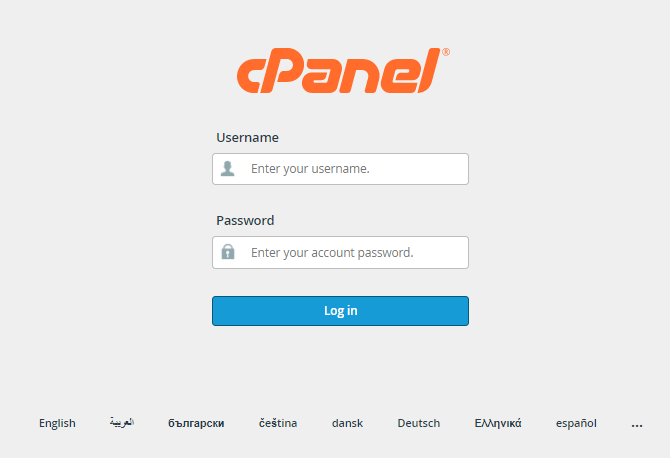
Langkah 3, Ubah Password Cpanel
Jika sudah masuk ke Cpanel, kamu bisa klik di bagian kanan atas lalu masuk ke menu Password & Security.


Setelah itu, isikan kolom kolom yang ada.
- Old Password : isikan dengan password dari Cpanel kamu
- New Password : isi dengan password Cpanel baru kamu
- New Password (Again) : isi lagi dengan password Cpanel baru kamu
Sebagai informasi bahwa password baru Cpanel kamu harus menggunakan password yang aman. Terdapat beberapa persyaratan untuk password yang dianggap aman. Contohnya, password kamu harus lebih dari 5 karakter dan skala kekuatan password minimal adalah 65. Untuk membuat password kamu menjadi kuat, kamu bisa kombinasikan dengan huruf kapital, angka, dan simbol-simbol.
Jika sudah, klik Change your password now!

Langkah 4, Test Password Baru
Setelah merubah password, kamu akan otomatis terlogout dari Cpanel. Lalu lakukan test password baru kamu dengan mengisikan kolom user dan passwordnya.
Jika sudah bisa login dengan password baru, maka kamu sudah berhasil melakukan perubahan password Cpanel.
Penutup
Jadi gitu, Sob. Gampang bukan? Sekarang kamu sudah bisa mengubah password Cpanel kamu sendiri supaya lebih mudah diingat.
Pengantar Halo sobat Jagoan! di tutorial kali ini kita bakalan membahas permasalahan Error Undefined Index/Variable. Pasti sekarang kamu lagi main-main Read more
Halo Sob! Pernah nemuin peringatan kayak gini nggak? Apa yang kamu lakukan ketika mendapatkan peringatan "Google Attack Site" seperti ini?[caption Read more
Tahu nggak, Sob! untuk dapat mengaktifkan layanan SSL murah, ada beberapa persyaratan yang harus disiapkan terlebih dahulu, diantaranya adalah CSR Read more
Hai, Sob kamu pasti tentu tidak ingin jika website kamu dibobol oleh hacker, terutama jika kamu seorang programmer dan webmaster. Read more



 Hosting Terbaik + Unlimited Resources | GRATIS Optimasi Website dan
Hosting Terbaik + Unlimited Resources | GRATIS Optimasi Website dan